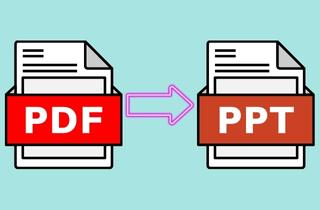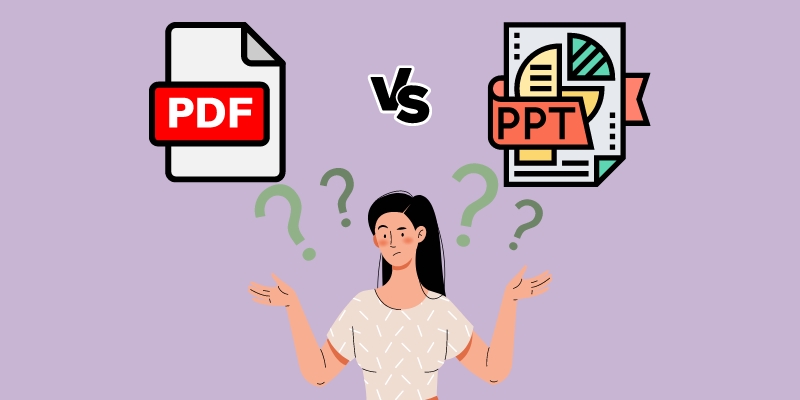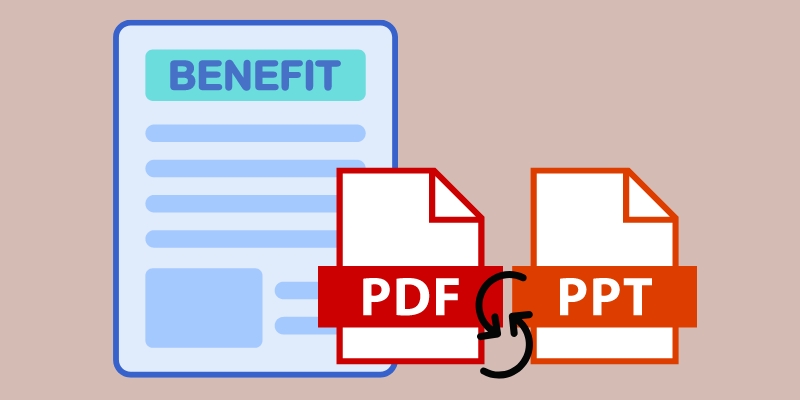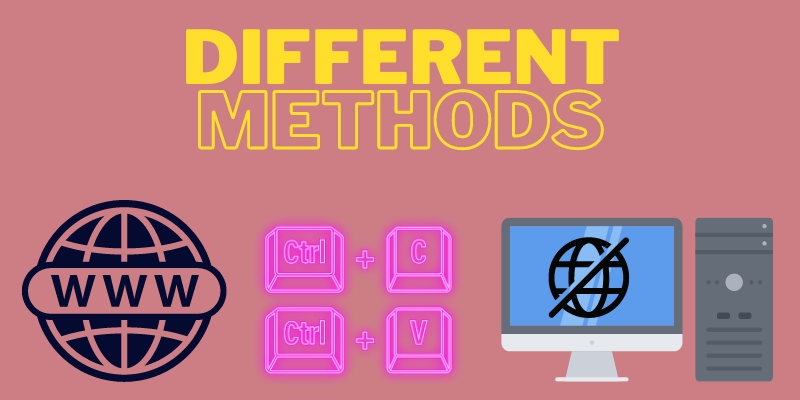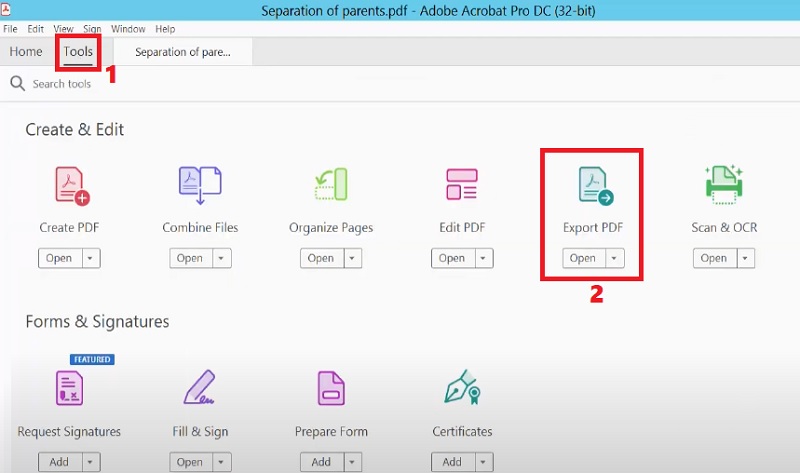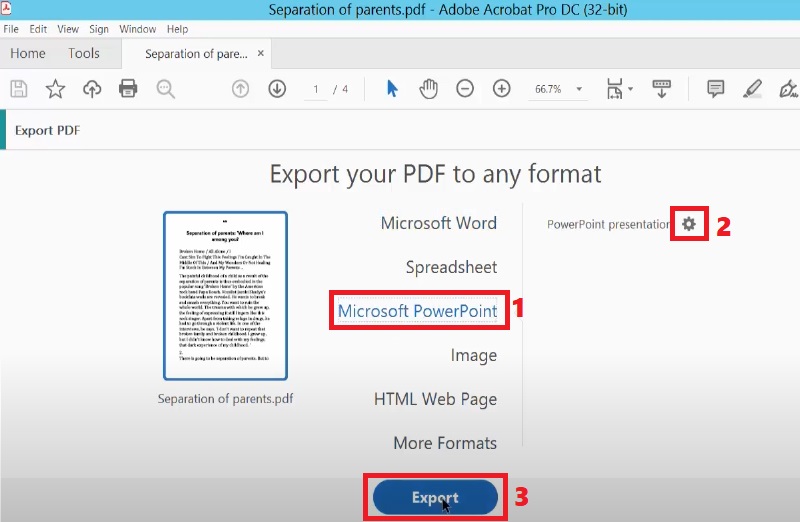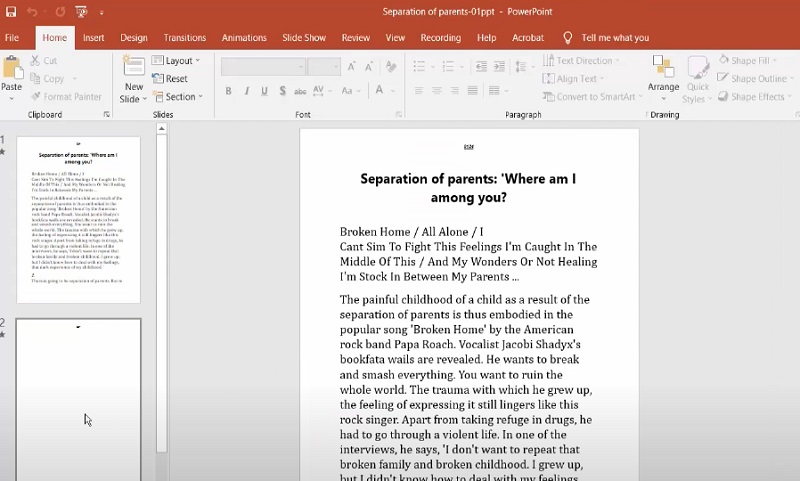In der digitalen Welt spielen PDF- und PowerPoint-Formate eine wichtige Rolle. PDF ist ein weit verbreitetes Dateiformat zum Teilen und Speichern wichtiger Dokumente in einer festen Form. Mittlerweile bietet das PPT-Format eine dynamischere und interaktivere Möglichkeit, das Publikum anzusprechen. Wenn Sie außerdem den Inhalt Ihres PDF-Dokuments als visuelle Hilfe für Ihre Präsentation verwenden möchten, müssen Sie keine neue PowerPoint-Datei erstellen. Dank der PDF-zu-bearbeitbaren PPT-Konverter können Sie Ihr PDF sofort in ein PPT-Format umwandeln, das Sie entsprechend Ihren Anforderungen anpassen und bearbeiten können. Das Erstellen einer PPT-Präsentation von Grund auf ist nicht erforderlich und hilft Ihnen, Zeit und Mühe zu sparen. Darüber hinaus können Sie leicht Fehler im Dokument finden und einige Korrekturen vornehmen, um es zu verbessern. Der Vorgang findet unabhängig davon statt, ob Sie Zugriff auf spezielle Desktop-Konverter oder Online-Tools haben. Jede Option bietet eine praktische Möglichkeit, Ihre PDF-Datei in eine bearbeitbare und durchsuchbare PPT-Datei umzuwandeln. In diesem Leitfaden finden Sie Tipps zum besseren Verständnis der PDF- und PPT-Formate. Darüber hinaus stellen wir Ihnen verschiedene Methoden zur Verfügung, die Sie bei diesem Prozess unterstützen. Entdecken wir also, wie Sie Ihre PDF-Dateien in eine bearbeitbare PPT-Präsentation umwandeln!
PDFs und PPTs verstehen
Bevor Sie lernen, wie der PDF-zu-PPT-Konverter funktioniert, ist es am besten, die beiden Formate zu verstehen, um ihre Unterschiede zu erkennen. Wie wir wissen, sind Portable Document Format (PDF) und PowerPoint (PPT) Standarddateiformate für unterschiedliche Zwecke. Adobe Inc. entwickelt das PDF-Format, das Dokumente in einem festen Layout darstellt und dabei ihre ursprüngliche Formatierung beibehält, selbst wenn Sie sie auf verschiedenen Geräten öffnen. Darüber hinaus sind PDFs in der Regel nicht bearbeitbar, was bedeutet, dass der Inhalt nur mit speziellen Werkzeugen für die Bearbeitung von PDF-Dateien leicht geändert werden kann. Außerdem kann das PDF-Format Texte, Hyperlinks, Bilder, Grafiken, Formen und andere Elemente enthalten, wodurch es für verschiedene Dokumente geeignet ist. Dazu gehören Verträge, Quittungen, Handbücher, Formulare und Zertifikate. Darüber hinaus sind PDFs kompakter, insbesondere bei textlastigen Dateien.
Andererseits ist PPT ein von Microsoft entwickeltes Dateiformat. Es handelt sich um eine bekannte Präsentationssoftware zur Erstellung interaktiver Diashows. Darüber hinaus verfügt PPT über eine Folge von Folien, die Bilder, Text, Videos, Bilder, Übergänge und andere visuelle Komponenten enthalten. Darüber hinaus ist PowerPoint im Vergleich zum PDF-Format normalerweise bearbeitbar. Sie können Inhalt, Design, Layout und Einstellungen der Folien anpassen. Damit eignet sich PPT besser für Bildungs-, Schulungs-, Geschäfts- und andere berufliche Zwecke, um Ideen auf organisierte und optisch ansprechende Weise zu kommunizieren. Bezüglich der Dateigröße ist PPT aufgrund der Einbindung multimedialer Elemente jedoch größer.
Gründe für die Konvertierung von PDF in PPT
Das Konvertieren von PDF in bearbeitbares PPT ist ein wertvolles Werkzeug für die Erstellung einer professionellen und wirkungsvollen Präsentation und von noch größerer Bedeutung. Aus mehreren Gründen müssen Sie PDF online oder offline in PPT konvertieren. Sie haben beispielsweise die Kontrolle über den Inhalt und nehmen Anpassungen entsprechend Ihren Anforderungen vor. Darüber hinaus können Sie den vorhandenen Inhalt der PDF-Datei für verschiedene Zielgruppen und Kontexte umfunktionieren. Damit können Sie relevante Informationen aus einer langen PDF-Datei extrahieren, sie in Folien zusammenstellen und sich auf wichtige Punkte konzentrieren, um eine präzisere Präsentation zu liefern. Ein weiterer Vorteil ist die nahtlose Zusammenarbeit mit Ihrem Team. Sie können problemlos Änderungen vornehmen und zur Weiterentwicklung der Präsentation beitragen. Darüber hinaus werden im Folgenden einige häufige Fälle aufgeführt, in denen die Konvertierung von PDF-Dateien in bearbeitbare PPT-Dateien unerlässlich ist.
- Lehrmaterial. Das Konvertieren von PDF-Lehrbüchern, Lehrdokumenten, Handbüchern und anderen in das PPT-Format kann die Wirkung der Informationsaufnahme deutlich verbessern. Dies ermöglicht es Lehrern, interaktive Präsentationen für ihre Schüler zu erstellen, die Präsentation dynamischer zu gestalten und sie zu ermutigen, engagiert zu bleiben und sich die Informationen besser zu merken. Sie können diese Aufgabe mühelos mit Hilfe eines PDF-zu-PPT-Online- oder Desktop-Tools erledigen.
- Trainingssitzungen. Schulungsmaterialien, die im PDF-Format gespeichert sind, können in PPT konvertiert werden. So können Trainer ganz einfach Übungen, Tests und Formulare hinzufügen, um das Trainingsverständnis und die Wissensspeicherung zu erleichtern. Probieren Sie es aus und erleben Sie, wie es Ihre nächste Trainingseinheit verbessern kann.
- Vertriebs- und Marketingpräsentationen. Die Verwendung eines PDF-zu-PPTX-Konverters zur Verarbeitung Ihrer PDF-basierten Produktbroschüren und Marketingmaterialien ist hilfreich. Es ermöglicht Ihnen, eine optisch ansprechende Präsentation mit Medienelementen wie Unternehmensvideos und Bildern zu erstellen, um potenzielle Kunden anzulocken.
- Seminar- und Konferenzpräsentationen. Die Umwandlung von PDF-Konferenzbeiträgen, Forschungsartikeln und anderen Seminarmaterialien in PPT erhöht das Engagement während der Präsentation. Es hilft dem Redner, wesentliche Details hervorzuheben, visuelle Hilfen bereitzustellen und einen dynamischeren Vortrag zu halten. Durch die Bereitstellung einer dynamischeren Präsentation steigt die Wahrscheinlichkeit, dass sich das Publikum mit den präsentierten Informationen beschäftigt und diese behält.
Konvertieren Sie PDF in bearbeitbares PPT
1. Verfügbare Methoden zum Konvertieren von PDF in PPT
Wenn Sie Ihr PDF in bearbeitbares PPT konvertieren möchten, benötigen Sie ein zuverlässiges kostenloses oder kostenpflichtiges Online-Tool zum Konvertieren von PDF in PPT. Darüber hinaus können Sie auch andere Methoden ausprobieren, um den Prozess zu ermöglichen. Darüber hinaus können Ihnen die folgenden Informationen dabei helfen, jeden Weg im Detail zu erkunden.
- Online-Konverter. Viele Online-Tools bieten einen kostenlosen PDF-zu-PPT-Konverter an, der für Benutzer geeignet ist, die nicht viel für einen Konverter ausgeben möchten. Diese Konverter funktionieren mit Hilfe einer stabilen Internetverbindung. Normalerweise sind Online-Konverter in den meisten gängigen Webbrowsern verfügbar, darunter Chrome, Firefox, Safari, Microsoft Edge und andere. Darüber hinaus bieten diese Tools eine benutzerfreundliche Oberfläche mit minimaler Konfiguration der Einstellungen, die für Anfänger empfohlen wird.
- OCR-Tools. Wenn Ihre PDF-Dokumente gescannte Bilder und nicht bearbeitbaren Text enthalten, kann OCR-Software die Datei erkennen und in eine bearbeitbare Form konvertieren. Nachdem Sie das PDF mit der OCR-Funktion verarbeitet haben, können Sie den erkannten Text dann in das PowerPoint-Format exportieren. Außerdem ist es ein großartiges Tool, um Ihren Arbeitsablauf zu optimieren und Ihre Präsentationen effizienter zu gestalten. Egal, ob Sie eine Präsentation für die Arbeit, die Schule oder für den persönlichen Gebrauch erstellen, OCR-Tools sind praktisch.
- Methode zum Kopieren und Einfügen. Für diese Methode ist kein Online-PDF-zu-PPT-Konverter oder kostenpflichtige Tools erforderlich. Sie müssen die PDF-Datei öffnen und den benötigten Inhalt auswählen und kopieren. Anschließend fügen Sie den kopierten Inhalt in die PowerPoint-Folien ein und bearbeiten ihn entsprechend. Sie können die Formatierung wie Schriftarten, Größe und Ausrichtung anpassen. Obwohl diese Methode eine Weile dauern kann, ermöglicht sie eine bessere Anpassung.
- Spezialisierte PDF-Konverter. Spezielle Software wie Adobe Acrobat Pro DC, AcePDFund andere sind speziell für die PDF-Konvertierung konzipiert. Diese Software ist auf Windows-PCs und Mac-Computern zugänglich und kann dank ihrer Freemium-Versionen offline kostenlos als PDF-zu-PPT-Konverter verwendet werden. Darüber hinaus bieten sie erweiterte Funktionen für eine genaue und effizientere Konvertierung, wie z. B. Optionen zum Beibehalten von Formatierungen, Layouts und Bildern.
2. Anleitung zum Konvertieren von PDF in PPT mit Adobe Acrobat Pro DC
Unter all den verschiedenen Methoden, die Sie verwenden können, egal ob es sich um einen kostenpflichtigen, manuellen oder Online-PDF-zu-PPT-Konverter handelt, gibt es mit Sicherheit eine Lösung, die Ihren Anforderungen entspricht. Um einen Einblick in die Verwendung einer der Methoden zu erhalten, haben wir ein einfaches Tutorial zur Verwendung von Adobe Acrobat Pro DC erstellt. Mit dieser speziellen Software können Sie PDFs erstellen, bearbeiten, organisieren und in verschiedene bearbeitbare Formate konvertieren. Dazu gehören PPT, Word, Excel, HTML, JPG, PNG und mehr. Neben PDFs können Sie es auch verwenden Konvertieren Sie PNG in bearbeitbares PPT. Darüber hinaus überschreibt das Tool bei der Konvertierung nicht die Details im PDF. Sie können also sicher sein, dass Sie bei der Konvertierung der Datei die exakte Formatierung und das exakte Layout erhalten. Sehen Sie sich außerdem die Anleitung unten an, um den Konverter zu verwenden.